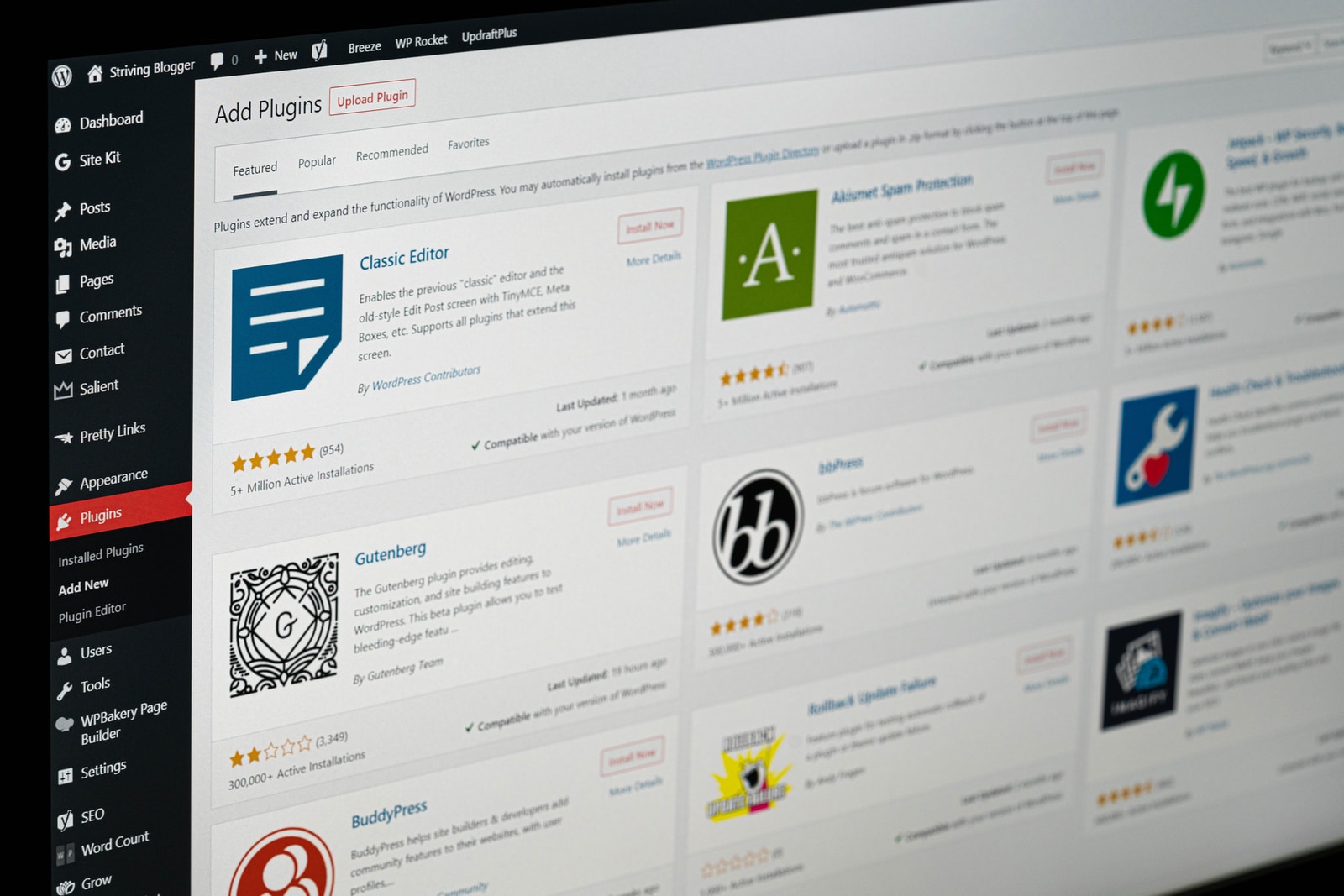Việc buộc khách truy cập trang web của bạn tải xuống và cài đặt các bản nâng cấp cho Acrobat có thể trở thành một rắc rối LỚN cho họ. Luôn nhớ quy tắc đầu tiên để phát triển web tốt: làm cho trải nghiệm của người dùng trở nên dễ dàng, đơn giản và dễ dàng nhất có thể.
Trong bài viết này, tôi sẽ chỉ cho bạn cách thực sự nhúng một tệp PDF vào WordPress, ngay trong nội dung bài đăng và trang của bạn bằng cách sử dụng plugin Google Tài liệu. Điều này không chỉ cho phép khách truy cập đọc tệp PDF trực tiếp trên trang web của bạn (do đó loại bỏ thêm một lần nhấp chuột) mà còn không yêu cầu cài đặt hoặc nâng cấp Adobe Acrobat. Trên thực tế, người truy cập thậm chí không cần phải CÓ Acrobat.
Và đây là phần tốt nhất: plugin này cũng không yêu cầu tài khoản Google Documents. Khá tuyệt phải không?
Cài đặt Trình cắm Google Tài liệu
Trước hết, hãy cài đặt plugin cho phép chúng ta nhúng tệp PDF vào WordPress.
Đăng nhập vào trang web WordPress và chuyển đến tab “Plugin” ở bên trái màn hình của bạn. Nhấp vào “Thêm mới” và sau đó nhập “Google Docs Embedder” vào hộp tìm kiếm. Nhấp vào “Tìm kiếm Plugin”. Màn hình của bạn sẽ trông giống như màn hình bên dưới:
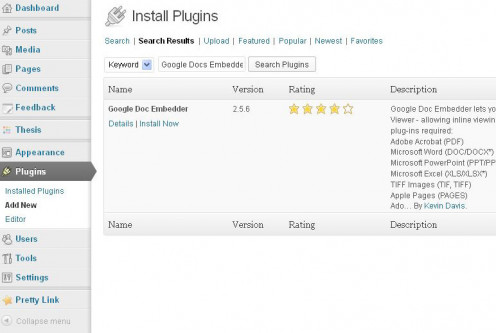
Tìm kiếm “Google Docs Embedder” để tìm plugin thích hợp.
Nhấp vào “Chi tiết”, sau đó nhấp vào nút “Cài đặt ngay” màu đỏ để cài đặt plugin.
Lưu ý: Đảm bảo rằng plugin tương thích với phiên bản WordPress của bạn. Nếu không, bạn có thể cần phải nâng cấp cài đặt WordPress của mình.
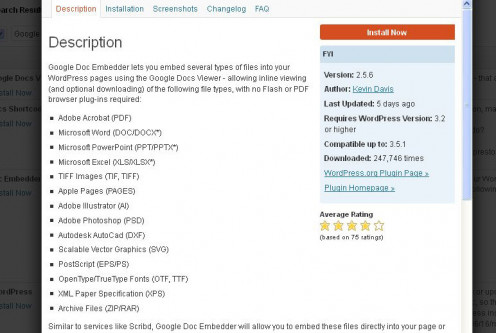
Đảm bảo rằng plugin tương thích với phiên bản WordPress của bạn, sau đó nhấp vào “Cài đặt ngay”.
Sau khi cài đặt xong plugin, hãy nhấp vào liên kết “Kích hoạt plugin”.
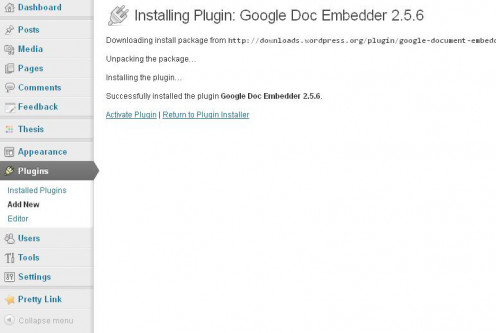
Nhấp vào “Kích hoạt Plugin” sau khi quá trình cài đặt kết thúc.
Cài đặt Plugin Google Tài liệu
Quay lại “Plugin đã cài đặt” ở menu bên trái, sau đó nhấp vào liên kết “Cài đặt” bên dưới Google Doc Embedder.

Nhấp vào liên kết “Cài đặt” trong Google Docs Embedder.
Màn hình cài đặt cho phép bạn định cấu hình plugin cho trang web của mình. Bạn có thể chọn trình xem tiêu chuẩn hoặc nâng cao, đặt các loại và kích thước tệp, tích hợp trình xem với Google Analytics và tìm các liên kết đến tài liệu hỗ trợ.

Sử dụng các tab để định cấu hình plugin cho trang web của bạn.
Tải lên tài liệu PDF của bạn
Đi tới “Phương tiện” ở bên trái và nhấp vào “Thêm mới”. Chọn tệp PDF bạn muốn tải lên từ ổ cứng và WordPress sẽ tự động tải tệp đó lên. Bạn sẽ thấy một màn hình tương tự như bên dưới:
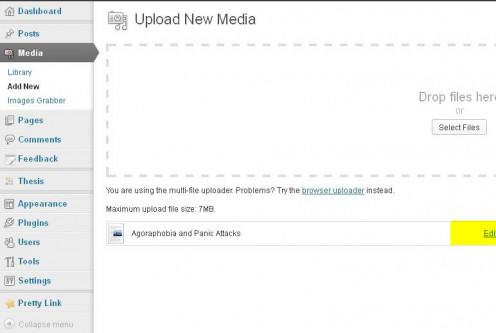
Tải lên tệp PDF của bạn, sau đó nhấp vào liên kết "Chỉnh sửa".
Nhấp vào liên kết "Chỉnh sửa" được đánh dấu màu vàng ở trên. Sao chép URL đầy đủ của PDF ở bên phải của màn hình tiếp theo:
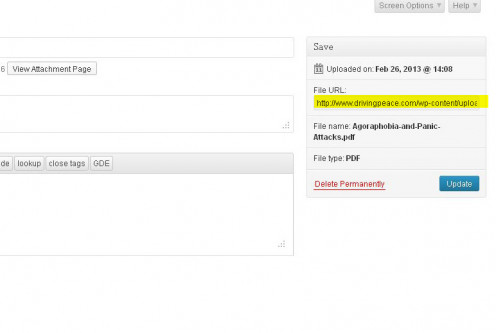
Lấy URL của PDF từ màn hình chỉnh sửa.
Nhúng một tệp PDF vào các bài đăng hoặc trang WordPress của bạn
Bây giờ bạn đã sẵn sàng để nhúng tệp PDF của mình. Chuyển đến phần “Bài đăng” hoặc “Trang” và nhấp vào chế độ chỉnh sửa. Lưu ý nút nhúng trình cắm plugin của Google Tài liệu mới trên thanh công cụ:
![]()
Nhấp vào biểu tượng Google Tài liệu trên thanh công cụ để mở plugin trình nhúng.
Nhấp vào biểu tượng thanh công cụ để hiển thị màn hình đối thoại của trình nhúng. Dán URL của PDF mà bạn đã sao chép vào trường URL. Mã ngắn của plugin sẽ hiển thị trong trường “Xem trước mã ngắn”:
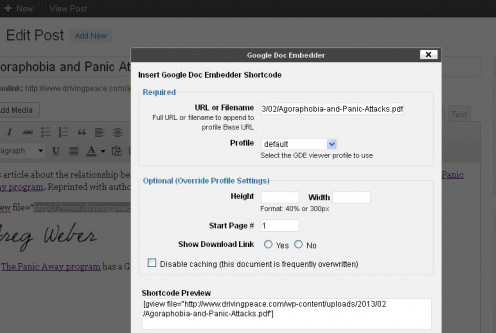
Dán URL của PDF vào trường để tạo mã ngắn plugin.
Bây giờ hãy nhấp vào “Chèn”. Mã ngắn của plugin Google Tài liệu sẽ xuất hiện trong phần nội dung của trang hoặc bài đăng của bạn.
Lưu ý: Đảm bảo rằng bạn nhớ “Cập nhật” bài đăng hoặc trang để lưu công việc của bạn.
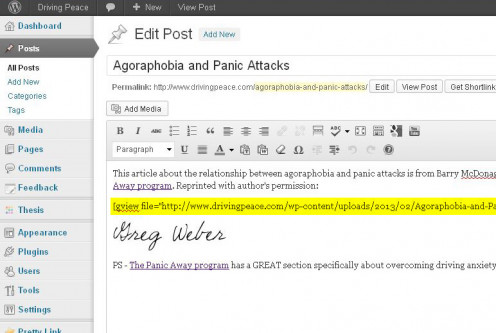
Mã ngắn xuất hiện trong văn bản nội dung. Đừng quên cập nhật tác phẩm của bạn!
Xin chúc mừng, bạn đã hoàn thành!
Ta daaa! Đó là nó. Bây giờ bạn đã nhúng thành công một tệp PDF vào WordPress và khách truy cập của bạn có thể đọc nó mà không cần bất kỳ tiện ích mở rộng trình duyệt Adobe nào.
Bạn vừa làm cho trang web của mình trở thành một nơi dễ dàng hơn và thân thiện hơn để truy cập!
Tiểu sử: Rebecca Carter làm việc như một nhà văn nội dung cho một công ty cung cấp trợ giúp viết luận đại học. Cô có bằng Cử nhân về Tiếp thị kỹ thuật số và phát triển sở thích viết các bài báo về kinh nghiệm của mình. Rebecca thích ở trên núi, đi tập thể dục, cưỡi ngựa và làm tình nguyện khi không viết.